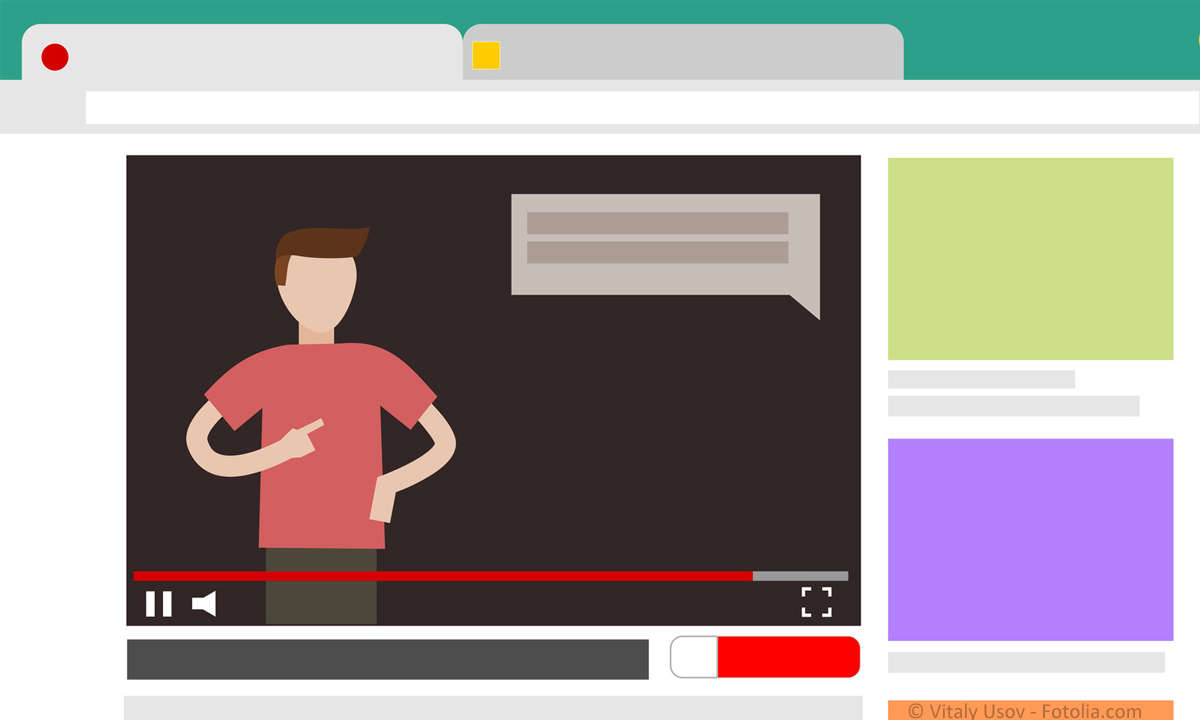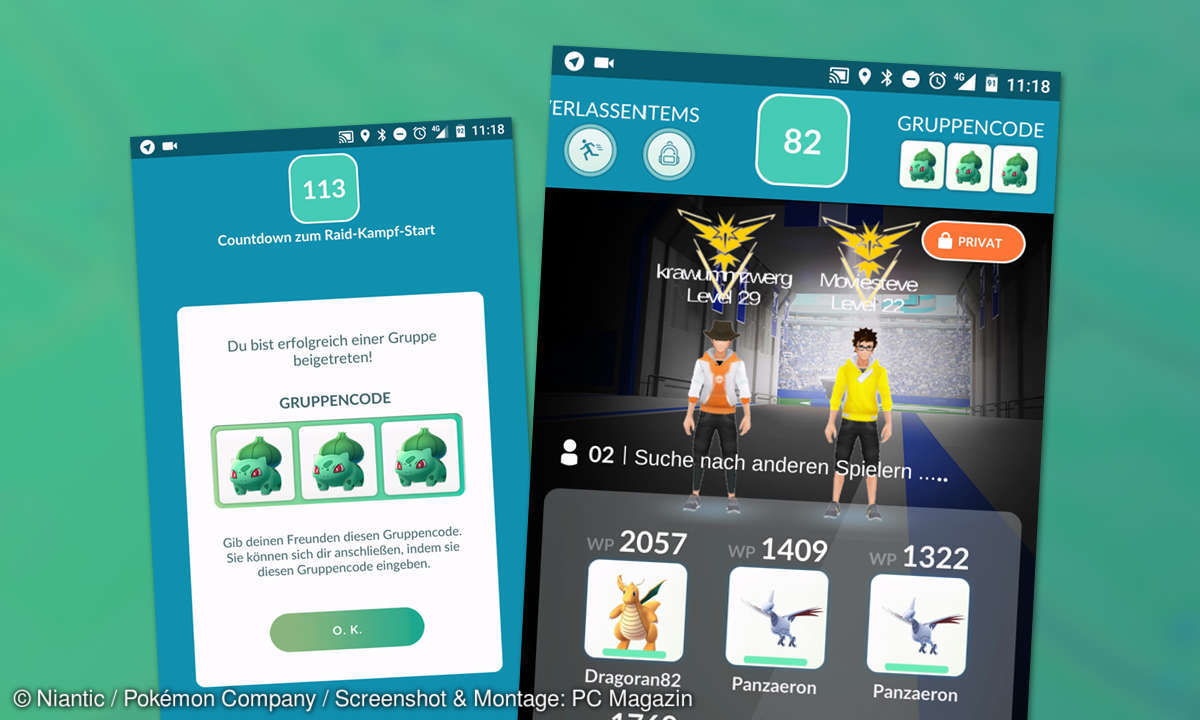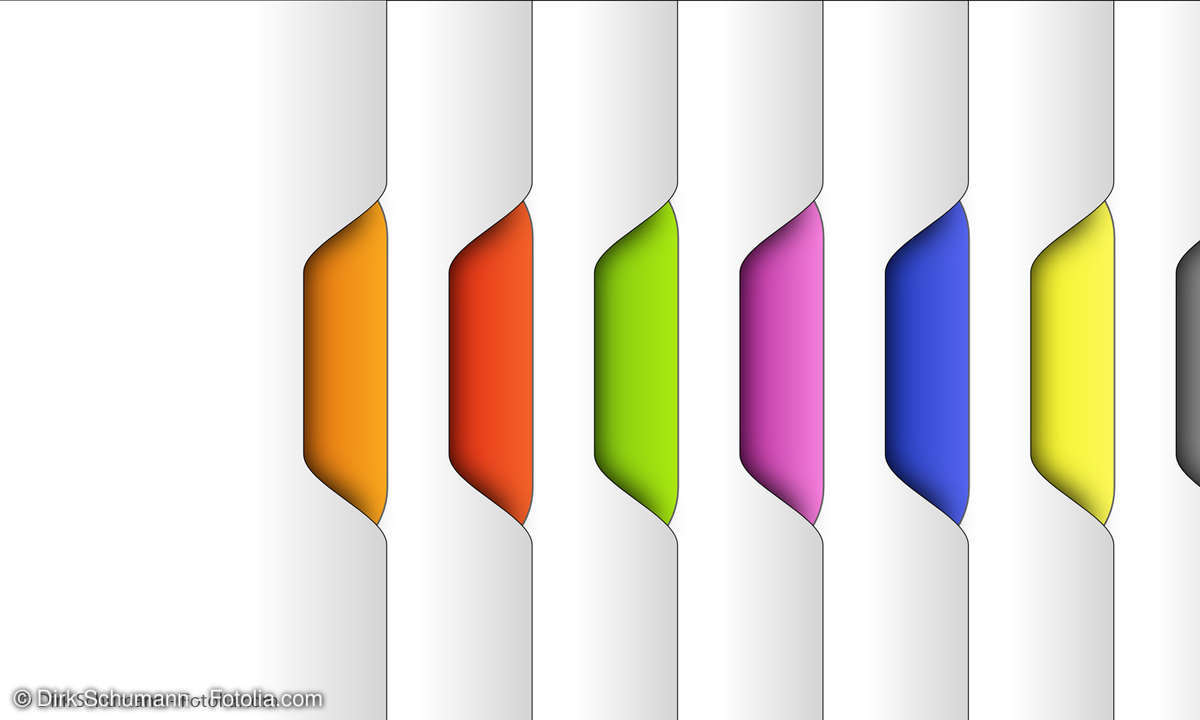Google Chrome: Panorama-Funktion nachrüsten
Die Panorama-Funktion zählt zu den Highlights von Firefox 4. Dank der Gratis-Erweiterung Tab Sugar ist sie auch für Google Chrome erhältlich. magnus.de zeigt Ihnen, wie Sie Tab Sugar richtig nutzen.
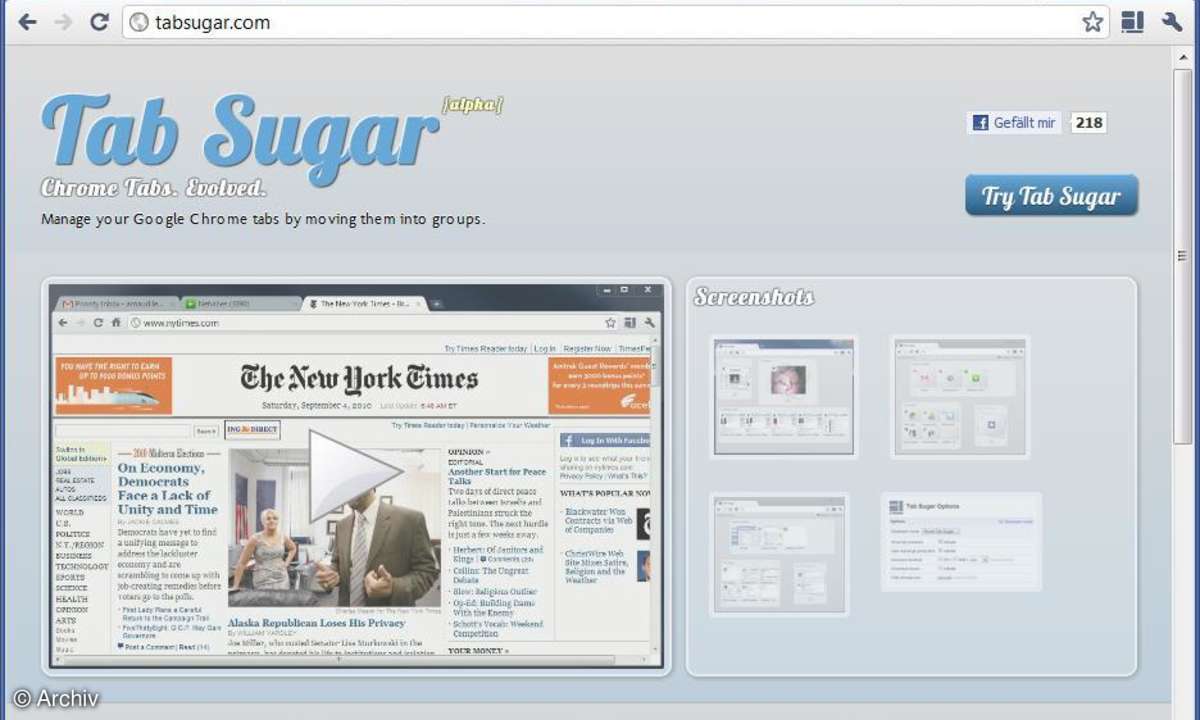
Panorama ist der Hingucker in Firefox 4 und wohl die heißeste Neuerung für alle, die das folgende Problem kennen: Man arbeitet oft an mehreren Themen gleichzeitig und öffnet dafür jede Menge Webseiten. ...
Panorama ist der Hingucker in Firefox 4 und wohl die heißeste Neuerung für alle, die das folgende Problem kennen: Man arbeitet oft an mehreren Themen gleichzeitig und öffnet dafür jede Menge Webseiten.
So sammeln sich beispielsweise ein paar Tabs zum Thema "Neue Digitalkamera kaufen" an. Dann kommen Tabs zum Thema "Nächste Urlaubsreise" hinzu und vielleicht noch ein paar beruflich genutzte Websites oder Web-Anwendungen wie der Webmailer, Facebook & Co. In der Tab-Flut geht erst die Übersicht und irgendwann auch die Konzentration auf das Wesentliche verloren.
Genau hier kommt Panorama ins Spiel. Dank dieser Funktion können Sie Tabs in beliebig vielen Gruppen zusammenfassen und dann nur jeweils die Tab-Gruppe anzeigen lassen, die Sie im Moment benötigen. Die übrigen Tabs warten unsichtbar im Hintergrund auf ihren Einsatz. Ihren Namen verdankt die Panorama-Funktion der Übersicht aller Tab-Gruppen, die Firefox in einem eigenen Reiter präsentiert.
Tab Sugar ist die Panorama-Funktion für Chrome
Sie haben Appetit bekommen, surfen aber lieber mit Chrome als mit Firefox? Kein Problem, denn mit der kostenlosen Chrome-Erweiterung Tab Sugar kommt auch der Google-Browser in den Genuss einer Panorama-Funktion.
Um Tab Sugar zu installieren öffnen Sie die Website der Erweiterung in Google Chrome. Dann klicken Sie rechts oben auf "Try Tab Sugar" und installieren die Erweiterung auf der nächsten Seite.
So funktioniert Tab Sugar
Tab Sugar macht sich über ein zusätzliches Symbol am rechten Rand des Chrome-Adressfeldes bemerkbar, das sich aus mehreren kleinen Rechtecken zusammensetzt. Öffnen Sie ein paar Tabs mit verschiedenen Webseiten und klicken Sie das Icon anschließend an. Dadurch öffnen Sie einen neuen Reiter mit der Tab-Sugar-Übersicht.
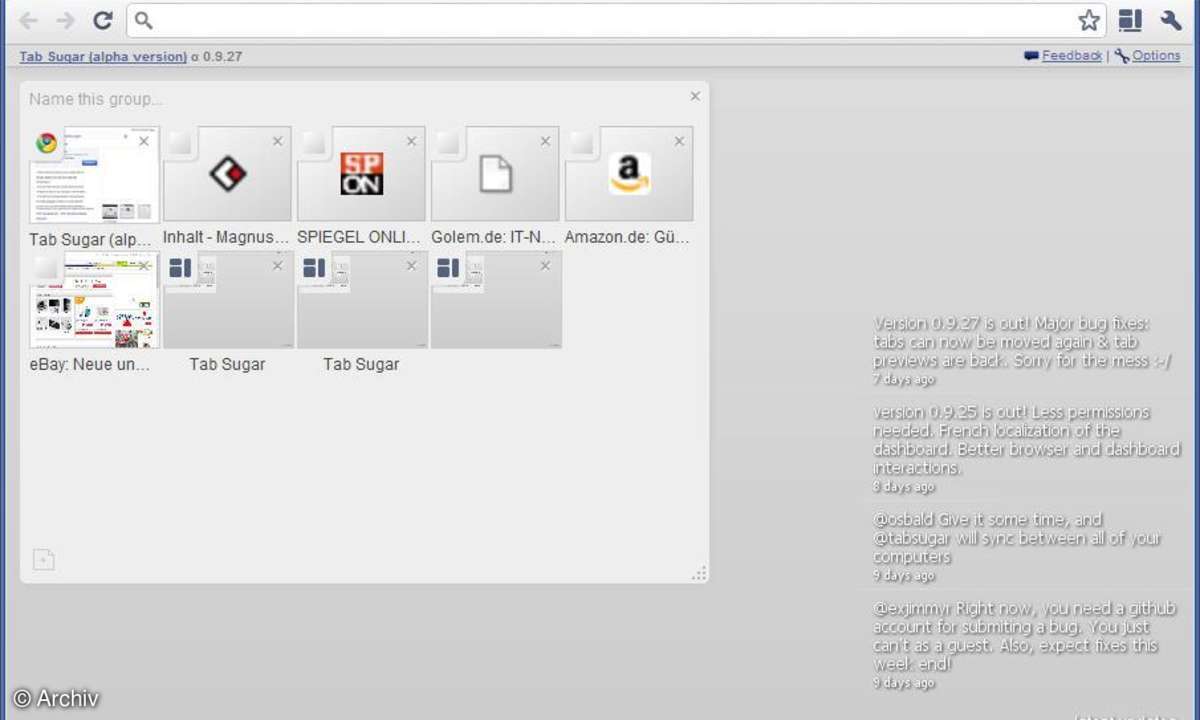
Zunächst hat Tab Sugar alle Tabs in einer einzigen Gruppe versammelt und die Vorschaubilder der Tabs übereinander gestapelt. Letzteres ändern Sie, in dem Sie den hellen Hintergrund der Gruppe durch Ziehen an dem kleinen Griff rechts unten vergrößern.
Um eine neue Gruppe anzulegen ziehen Sie einfach eines der Tabs bei gedrückter linker Maustaste aus der ersten Gruppe heraus. Anschließend können Sie der Gruppe weitere Tabs hinzufügen, in dem Sie diese aus der ersten Gruppe auf die zweite Gruppe ziehen. Über das Plus-Symbol, das Sie in jeder Gruppe links unten finden, spendieren Sie dieser ein jungfräuliches neues Tab.
Möchten Sie die Tabs einer Gruppe anzeigen lassen, dann klicken Sie einfach die entsprechende Gruppe an. Sie können Gruppen auch Namen geben und über die Optionen oben rechts in der Tab-Sugar-Übersicht ein Tastenkürzel bestimmen, über das Sie die Übersicht rasch aufrufen können.